Jak się zarejestrować
Pobierz filmy Netflix do formatu MP4/MKV
Obejrzyj samouczek wideo
Często zadawane pytania
Jak zarejestrować aplikację MovPilot Netflix Video Downloader?
MovPilot Netflix Video Downloader pozwala pobierać filmy lub programy Netflix bez rejestracji oprogramowania. Możesz jednak pobrać tylko pierwszą 6-minutową część każdego odcinka. Jeśli masz już kupiłem oprogramowanieOto przewodnik krok po kroku, który wyjaśni, jak zarejestrować program do pobierania filmów, aby móc pobierać wszystkie filmy z serwisu Netflix.
Krok 1. Uruchom MovPilot Netflix Video Downloader
Po zainstalowaniu programu MovPilot Netflix Video Downloader na komputerze uruchom go i zaloguj się do serwisu Netflix za pomocą swojego konta.
Krok 2. Skopiuj swój kod rejestracyjny
Otwórz wiadomość e-mail z kodem rejestracyjnym od MovPilot i skopiuj go, który składa się z cyfr i liter.
Krok 3. Zarejestruj MovPilot Netflix Video Downloader
Kliknij ikonę klucza w prawym górnym rogu w MovPilot Netflix Video Downloader i wklej do niej kod. Naciśnij przycisk „Register”, a oprogramowanie zostanie zarejestrowane, po czym będziesz mógł pobrać wszystkie filmy lub programy Netflix w pełnej długości.
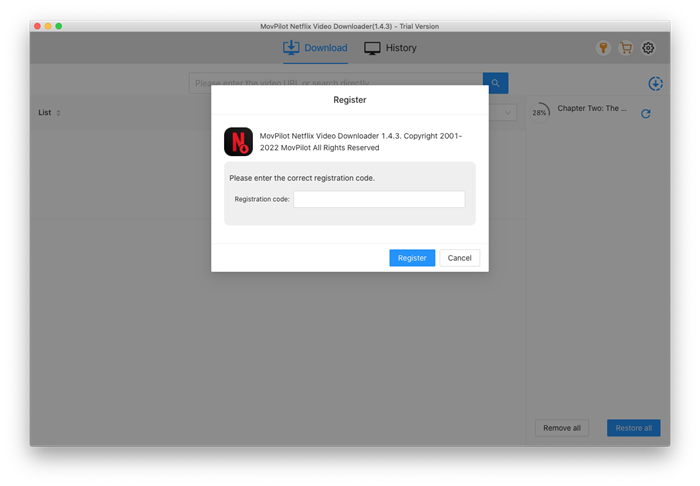
Jak pobierać filmy z Netflixa do formatu MP4/MKV
Wszyscy użytkownicy Netflix mogą używać MovPilot Netflix Video Downloader do pobierania filmów lub programów z Netflix. Poza tym odcinki z każdego sezonu można pobrać do MP4/MKV z oryginalnymi ścieżkami audio i napisami w różnych językach.
Krok 1. Uruchom MovPilot Netflix Video Downloader
Pobierz i zainstaluj MovPilot Netflix Video Downloader i uruchom go. Następnie zaloguj się do Netflixa za pomocą swojego konta, aby przygotować narzędzie. Jeśli zaznaczysz opcję „Zapamiętaj mnie” podczas logowania, nie będziesz musiał logować się ponownie następnym razem.

Krok 2. Wyszukaj filmy/programy Netflix
Podczas oglądania filmu/programu Netflix w przeglądarce na komputerze wpisz tytuł filmu/programu lub skopiuj adres URL z paska adresu i wklej go w programie MovPilot Netflix Video Downloader.

Krok 3. Pobierz filmy z Netflixa do formatu MP4
Kliknij przycisk pobierania, aby pobrać film Netflix. Jeśli pobierasz seriale lub programy telewizyjne, zostaniesz poproszony o wybranie odcinków przed pobraniem. Po zakończeniu sprawdzania naciśnij przycisk pobierania, aby pobrać je wszystkie.

Domyślny format wyjściowy wideo to MP4, a język audio i napisów będzie oryginalny. Pobrany napis będzie osadzonym napisem, który obsługuje regulację rozmiaru czcionki i przełączanie ukrywania i pokazywania. Aby uzyskać zaawansowane ustawienia wyjściowe, sprawdź następujące samouczki.
Opcjonalnie: Wybierz format wyjściowy, język dźwięku/napisów
Istnieją dwa sposoby konfiguracji wyjścia wideo Netflix. Jeśli chcesz pobrać wszystkie filmy/programy Netflix w tym samym formacie, języku audio/napisów i typie napisów, wybierz opcję 1. Jeśli chcesz zrobić wyjątek dla niektórych konkretnych odcinków, wybierz opcję 2.
Opcja 1. Skonfiguruj wszystkie wyjścia wideo
Aby przejść do ustawień, kliknij ikonę koła zębatego w prawym górnym rogu.

Format wideo: Możesz wybrać format wyjściowy MP4 lub MKV.
Język audio: Możesz wybrać jeden lub więcej języków ścieżki dźwiękowej spośród chińskiego, angielskiego, francuskiego, niemieckiego, japońskiego i hiszpańskiego, a każdy film lub program zawierający te języki zostanie pobrany w zaznaczonych językach.
Tutaj możesz również wybrać, czy chcesz pobrać dźwięk z opisem i dźwiękiem przestrzennym. Jeśli wybierzesz więcej niż jedną opcję, pobrany film Netflix będzie z oryginalnym wielojęzycznym dźwiękiem, z którego możesz łatwo przełączać ścieżkę audio.
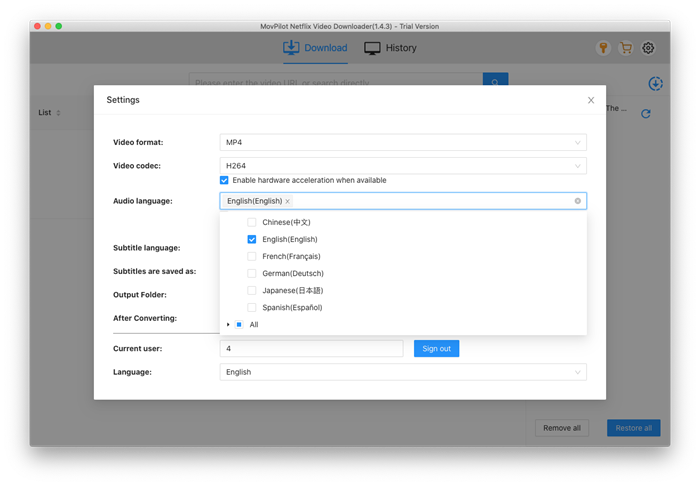
Język napisów:Tylko osadzone napisy i niezależne opcje napisów obsługują pobieranie napisów w wielu językach. Możesz wybrać jedną lub więcej opcji tutaj, a wszystkie zostaną zachowane. Jeśli odtwarzasz pobrany film Netflix na odtwarzaczu obsługującym edycję napisów, możesz zmienić napisy podczas odtwarzania.
Napisy są zapisywane jako: MovPilot Netflix Video Downloader obsługuje pobieranie filmów i programów Netflix z napisami miękkimi, napisami twardymi i napisami zewnętrznymi.

Opcja 2. Skonfiguruj wyjście dla pojedynczego filmu
Po wyszukaniu filmu i najechaniu myszką na tytuł zobaczysz przycisk ustawień.
Jeśli szukasz serialu lub programu telewizyjnego, po kliknięciu ikony pobierania zobaczysz ikonę ustawień.
Kliknij przycisk Ustawienia odcinka, dla którego chcesz zrobić wyjątek.
Karta napisów: Tutaj możesz wybrać rodzaj napisów spośród „napisów stałych, napisów osadzonych i napisów niezależnych” oraz język napisów.

Najczęściej zadawane pytania dotyczące programu MovPilot Netflix Video Downloader
P1. Jaka jest różnica pomiędzy napisami twardymi, napisami miękkimi i napisami zewnętrznymi?
- Napisy twarde: Pobrane napisy zostaną połączone z filmem. Nie można ich ukryć ani edytować.
- Napisy miękkie: Obsługiwane jest zachowanie wielu języków i możesz ukryć/pokazać napisy lub zmienić język napisów. Pobrane pliki napisów zostaną połączone z filmem.
- Napisy zewnętrzne: Obsługiwany jest wybór wielu języków, a napisy do pobrania będą w formacie SRT.
Jeśli nie potrzebujesz pliku SRT, zawsze zaleca się skorzystanie z opcji „Osadzone napisy”.
P2. Czy mogę wybrać wiele języków dla napisów w wersji twardej?
Nie. Pobrane napisy będą dostępne w jednym języku.
P3. Jaka jest jakość pobranego filmu z serwisu Netflix?
Filmy i programy Netflix pobrane za pomocą aplikacji MovPilot Netflix Video Downloader będą w pełnej rozdzielczości HD 1080P.
P4. Jak szybciej pobierać filmy z serwisu Netflix?
Możesz wykorzystać przyspieszenie sprzętowe w MovPilot Netflix Video Downloader. Ponadto możesz wybrać „H265” jako kodek wideo zamiast „H264”. H265 pozwala pobierać filmy Netflix w jeszcze mniejszym rozmiarze niż przy użyciu H264 i zachowuje tę samą jakość. Gdy rozmiar filmu Netflix jest mniejszy, pobieranie go zajmuje mniej czasu.






